Kirjoittaja:
Roger Morrison
Luomispäivä:
25 Syyskuu 2021
Päivityspäivä:
21 Kesäkuu 2024
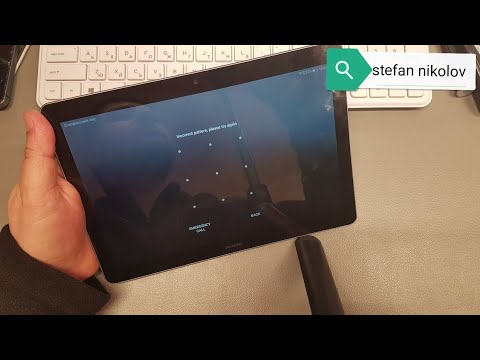
Sisältö
- Astua
- Tapa 1/3: Avaa Android 4.4 ja vanhemmat tabletit
- Tapa 2/3: Avaa Samsung-laitteen lukitus
- Tapa 3/3: Palaa tehdasasetuksiin
- Vinkkejä
Tässä artikkelissa opetetaan avaamaan Android-tabletti, kun et muista lukitusnäytön PIN-koodia tai kuviota.
Astua
Tapa 1/3: Avaa Android 4.4 ja vanhemmat tabletit
 Syötä väärä PIN-koodi tai kuvio 5 kertaa. Jos käytät Android 4.4 -käyttöjärjestelmää tai vanhempaa tablettia, voit ohittaa tämän ja avata tablet-laitteen lukituksen sisäänrakennetulla mekanismilla. Tämä ominaisuus poistettiin Android 5.0: sta (Lollipop).
Syötä väärä PIN-koodi tai kuvio 5 kertaa. Jos käytät Android 4.4 -käyttöjärjestelmää tai vanhempaa tablettia, voit ohittaa tämän ja avata tablet-laitteen lukituksen sisäänrakennetulla mekanismilla. Tämä ominaisuus poistettiin Android 5.0: sta (Lollipop). - Tämä menetelmä edellyttää, että taulutietokoneesi on tällä hetkellä yhteydessä langattomaan verkkoon.
 Paina PIN-koodi / kuvio / salasana-painiketta. Laite ei tue tätä toimintoa, jos tämä painike ei tule näkyviin viiden väärän yrityksen jälkeen.
Paina PIN-koodi / kuvio / salasana-painiketta. Laite ei tue tätä toimintoa, jos tämä painike ei tule näkyviin viiden väärän yrityksen jälkeen.  Kirjoita Google-sähköpostiosoitteesi ja salasanasi. Varmista, että tämä on sama Google-tili, jolla kirjaudut tablet-laitteellesi.
Kirjoita Google-sähköpostiosoitteesi ja salasanasi. Varmista, että tämä on sama Google-tili, jolla kirjaudut tablet-laitteellesi.  Paina Kirjaudu sisään.
Paina Kirjaudu sisään. Avaa Gmail toisella tietokoneella tai laitteella. Saat sähköpostin salasanan vaihtamiseksi.
Avaa Gmail toisella tietokoneella tai laitteella. Saat sähköpostin salasanan vaihtamiseksi.  Avaa Googlelta saamasi viesti. Tämä voi olla Päivitykset-välilehdessä.
Avaa Googlelta saamasi viesti. Tämä voi olla Päivitykset-välilehdessä.  Napsauta sähköpostissa olevaa linkkiä. Tämä vie sinut lomakkeeseen uuden avauskoodin luomiseksi.
Napsauta sähköpostissa olevaa linkkiä. Tämä vie sinut lomakkeeseen uuden avauskoodin luomiseksi.  Luo uusi PIN-koodi, salasana tai malli. Tämä on uusi väliaikainen lukituksen avausjaksosi.
Luo uusi PIN-koodi, salasana tai malli. Tämä on uusi väliaikainen lukituksen avausjaksosi.  Käytä uutta kuviota laitteen lukituksen avaamiseen. Tabletin lukituksen avaaminen uudella lukitustavalla voi viedä muutaman minuutin.
Käytä uutta kuviota laitteen lukituksen avaamiseen. Tabletin lukituksen avaaminen uudella lukitustavalla voi viedä muutaman minuutin.  Aseta uusi PIN-koodi. Kun olet avannut laitteen lukituksen, sinun on asetettava uusi koodi tai kuvio Näytön lukitus -valikon Asetukset-sovelluksessa.
Aseta uusi PIN-koodi. Kun olet avannut laitteen lukituksen, sinun on asetettava uusi koodi tai kuvio Näytön lukitus -valikon Asetukset-sovelluksessa.
Tapa 2/3: Avaa Samsung-laitteen lukitus
 Avaa selain toisella tietokoneella tai laitteella. Jos sinulla on Samsung-tabletti, joka on kirjautunut Samsung-tilillesi, voit avata näytön lukituksen Find My Mobile -verkkotyökalun avulla.
Avaa selain toisella tietokoneella tai laitteella. Jos sinulla on Samsung-tabletti, joka on kirjautunut Samsung-tilillesi, voit avata näytön lukituksen Find My Mobile -verkkotyökalun avulla.  Mene Etsi My Mobile -sivusto.
Mene Etsi My Mobile -sivusto. Kirjaudu Samsung-tilillesi. Sinun on oltava kirjautuneena tablet-laitteellesi Samsung-tilillä. Sinun oli luotava tämä tili, kun asetit tablet-laitteen.
Kirjaudu Samsung-tilillesi. Sinun on oltava kirjautuneena tablet-laitteellesi Samsung-tilillä. Sinun oli luotava tämä tili, kun asetit tablet-laitteen. - Jos sinulla ei ole Samsung-tiliä, kokeile jotakin muuta tämän artikkelin tapaa.
- Napsauta Avaa näytön lukitus. Tämä sijaitsee Find My Mobile -sivuston vasemmalla puolella.
- Napsauta Avaa.
 Odota, että näyttö avautuu. Voi kestää muutaman minuutin, ennen kuin signaalin lukitus avautuu tablet-laitteeseesi.
Odota, että näyttö avautuu. Voi kestää muutaman minuutin, ennen kuin signaalin lukitus avautuu tablet-laitteeseesi.
Tapa 3/3: Palaa tehdasasetuksiin
 Pidä tabletin virtapainiketta painettuna. Jos et voi avata laitteen lukitusta, ainoa vaihtoehto on palata tehdasasetuksiin. Tämä poistaa salasanan, mutta menetät myös kaikki tablet-laitteesi tiedot. Pystyt palauttamaan kaikki sähköpostisi, ostoksesi, sovellusten lataukset ja asetukset kirjautumalla sisään, kun olet palauttanut kaikki.
Pidä tabletin virtapainiketta painettuna. Jos et voi avata laitteen lukitusta, ainoa vaihtoehto on palata tehdasasetuksiin. Tämä poistaa salasanan, mutta menetät myös kaikki tablet-laitteesi tiedot. Pystyt palauttamaan kaikki sähköpostisi, ostoksesi, sovellusten lataukset ja asetukset kirjautumalla sisään, kun olet palauttanut kaikki.  Paina Poista käytöstä. Tämä sammuttaa Android-laitteesi.
Paina Poista käytöstä. Tämä sammuttaa Android-laitteesi.  Kun tabletti on sammutettu, pidä äänenvoimakkuuden vähennyspainiketta painettuna. Nyt siirryt palautustilaan. Painikeyhdistelmä tähän tilaan siirtymiseksi voi vaihdella laitteen mukaan.
Kun tabletti on sammutettu, pidä äänenvoimakkuuden vähennyspainiketta painettuna. Nyt siirryt palautustilaan. Painikeyhdistelmä tähän tilaan siirtymiseksi voi vaihdella laitteen mukaan.  Pidä virtapainiketta painettuna pitäen samalla äänenvoimakkuuden vähennyspainiketta painettuna. Tämä käynnistää palautustilan monille laitteille.
Pidä virtapainiketta painettuna pitäen samalla äänenvoimakkuuden vähennyspainiketta painettuna. Tämä käynnistää palautustilan monille laitteille.  Pidä molempia painikkeita painettuna, kunnes Käynnistä-valikko tulee näkyviin. Jos aloitusvalikko ei tule näkyviin ja laite käynnistyy uudelleen normaalisti, sinun on ehkä käytettävä toista painikeyhdistelmää siirtyäksesi palautustilaan. Hae verkossa "palautustila" + Android-laitteesi malli.
Pidä molempia painikkeita painettuna, kunnes Käynnistä-valikko tulee näkyviin. Jos aloitusvalikko ei tule näkyviin ja laite käynnistyy uudelleen normaalisti, sinun on ehkä käytettävä toista painikeyhdistelmää siirtyäksesi palautustilaan. Hae verkossa "palautustila" + Android-laitteesi malli.  Paina äänenvoimakkuuden vähennyspainiketta, kunnes palautustila tulee näkyviin. Voit selata valikon vaihtoehtoja käyttämällä äänenvoimakkuuden lisäys- ja vähennyspainikkeita.
Paina äänenvoimakkuuden vähennyspainiketta, kunnes palautustila tulee näkyviin. Voit selata valikon vaihtoehtoja käyttämällä äänenvoimakkuuden lisäys- ja vähennyspainikkeita.  Valitse palautustila painamalla virtapainiketta. Virtapainike valitsee korostetun vaihtoehdon valikosta.
Valitse palautustila painamalla virtapainiketta. Virtapainike valitsee korostetun vaihtoehdon valikosta.  Valitse Pyyhi tiedot / palauta tehdasasetukset. Korosta se äänenvoimakkuuden vähennyspainikkeella ja valitse se virtapainikkeella.
Valitse Pyyhi tiedot / palauta tehdasasetukset. Korosta se äänenvoimakkuuden vähennyspainikkeella ja valitse se virtapainikkeella.  Valitse Kyllä. Tämä käynnistää nollausprosessin. Kaikki tietosi poistetaan.
Valitse Kyllä. Tämä käynnistää nollausprosessin. Kaikki tietosi poistetaan.  Odota, että laite nollataan. Tämä voi kestää 20-30 minuuttia.
Odota, että laite nollataan. Tämä voi kestää 20-30 minuuttia.  Käynnistä laite uudelleen nollaamisen jälkeen. Kun tablet-laitteen nollaus on valmis, joudut käymään läpi asennusprosessin uudelleen, aivan kuten laitteen ostamisen jälkeen. Tämän prosessin aikana voit kirjautua sisään Google-tiliisi ja palauttaa ostoksesi ja asetuksesi.
Käynnistä laite uudelleen nollaamisen jälkeen. Kun tablet-laitteen nollaus on valmis, joudut käymään läpi asennusprosessin uudelleen, aivan kuten laitteen ostamisen jälkeen. Tämän prosessin aikana voit kirjautua sisään Google-tiliisi ja palauttaa ostoksesi ja asetuksesi.
Vinkkejä
- Monissa Android-laitteissa ei ole yksinkertaista tapaa käyttää laitetta, jos PIN-koodi tai näytön lukitusmalli on unohdettu, ainakaan tyhjentämättä kaikkia tietoja. Tämä on turvatoimenpide, jolla estetään henkilötietojesi varastaminen laitteen varastamisen yhteydessä.



